Dropbox Passwords(ドロップボックスパスワード)は一定時間経過すると再度、パスフレーズを入力する必要があります。この機能を自動ロック機能と呼んでいますが、どの箇所で設定するのかわかりにくので説明します。パスフレーズは、英数字や記号の組み合わせであるパスワードと違い、日本語で例えば、「飼い犬の名前がワンワンです」のような設定ができます。忘れることはないので便利です。
Dropbox Passwords(ドロップボックスパスワード)の自動ロック時間変更とは
Dropbox Passwords ブラウザ拡張機能またはモバイルアプリでは、自動ロックを設定することができます。 モバイル アプリの場合、Dropbox Passwords はデバイスの現在のデフォルトのセキュリティ機能を使用して、デバイスのロックを解除します。
デバイスや設定によっては、PIN、パスコード、顔認証、指紋 ID、その他のパスワード認証または生体認証のセキュリティ機能を使用できます。
ブラウザ拡張機能で自動ロックをオンにする方法:
1, DROPBOX.COMにログイン
2,上段にあるその他のDROPBOXアプリを表示をクリック
3, Passwordsをクリック
4,[基本設定]の内容が表示
5,[プライバシー]タブをクリックします。
6,[パスフレーズによる自動ロック]でパスフレーズを設定していない場合は[パスフレーズを追加する]で設定する。[パスフレーズを変更する]が表示されていれば特になにもしない。
[保存]をクリックします。
[OK]をクリックして、自動ロックがオンになっていることを確認します。
7,一定時間後にアプリを自動ロックするように設定するには、[ロック設定]の横にあるドロップダウンをクリックして、[30 分後]、[1 時間後]、[2 時間後]、[12 時間後]、[24 時間後]、または [なし]を選択します。デフォルトでは、オプションを選択しない場合、12 時間後にアプリは自動ロックされます。
Chrom または Microsoft Edge で Dropbox Passwords を使用しているいる場合は、チェックボックスにチェックを入れて、[パソコンのスリープ時にロックする]をオンにすることで、選択した自動ロック時間に関係なく、パソコンがスリープ状態になる度にロックすることもできます。
Dropbox.comにログイン
https://www.dropbox.com/ 上部に表示されている9黒点マークをクリック
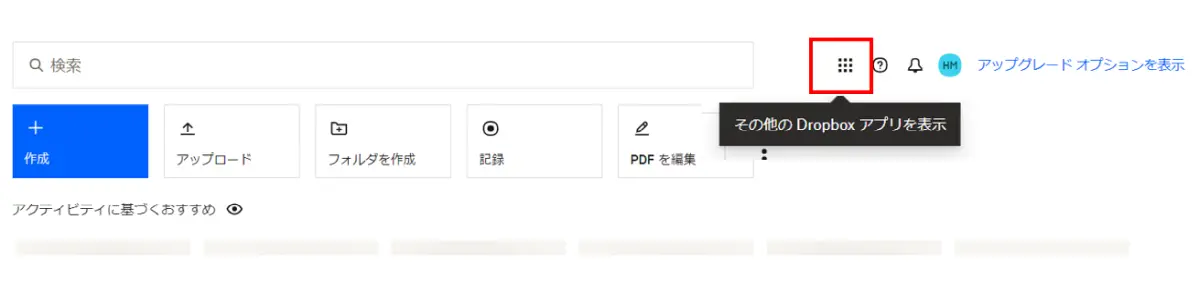
拡張機能一覧の中からpasswordsを選択
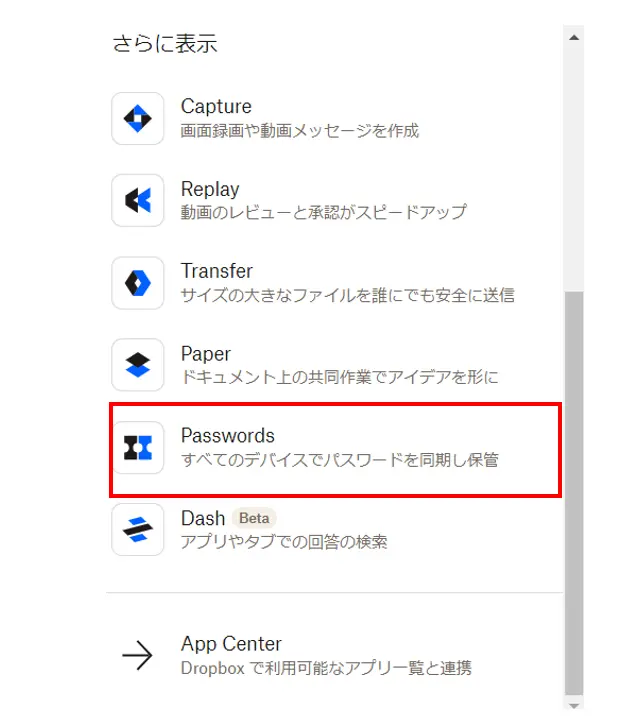
基本設定のプライバシーをクリック
自動ロックの時間を選択する。
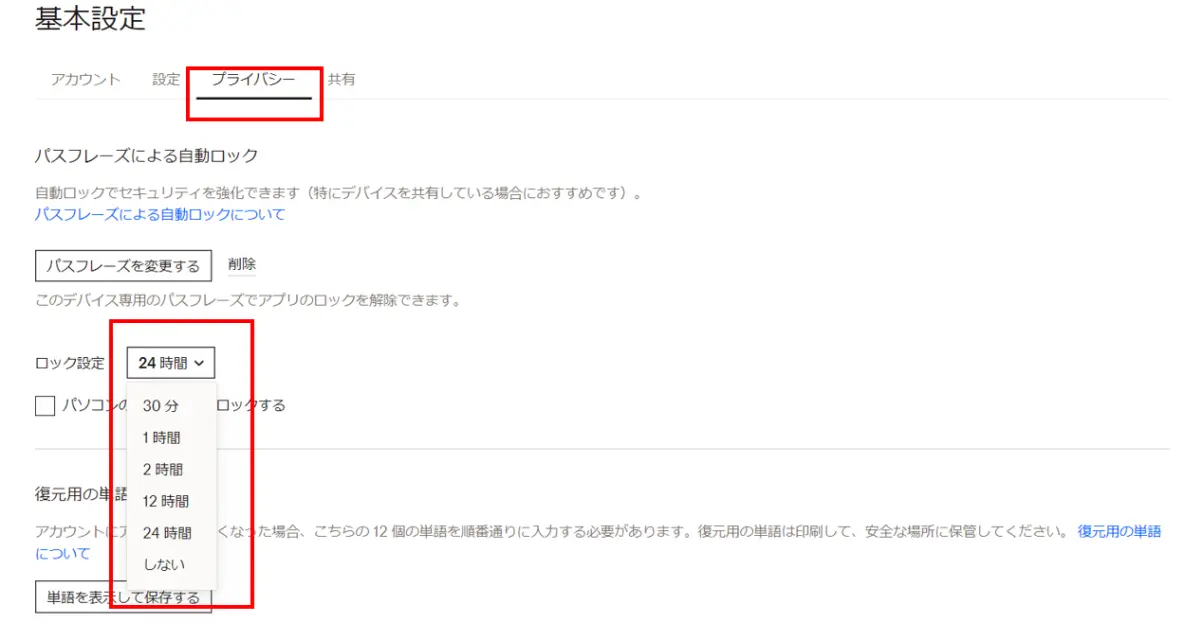
以上です。